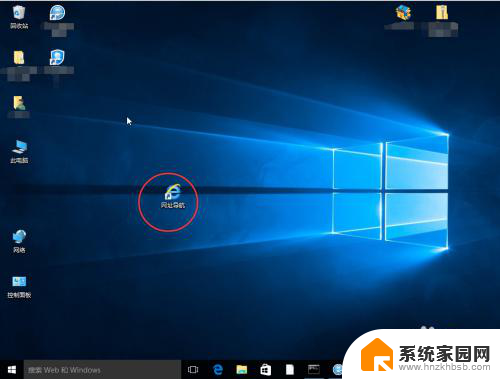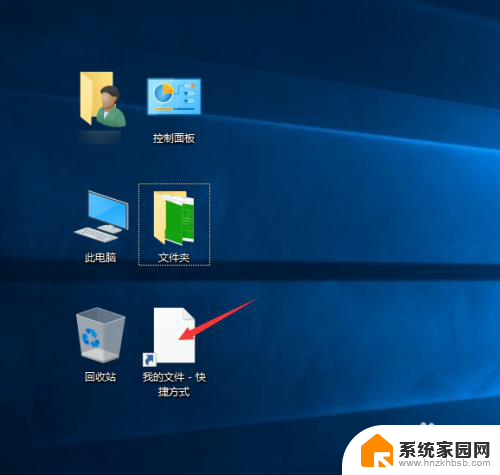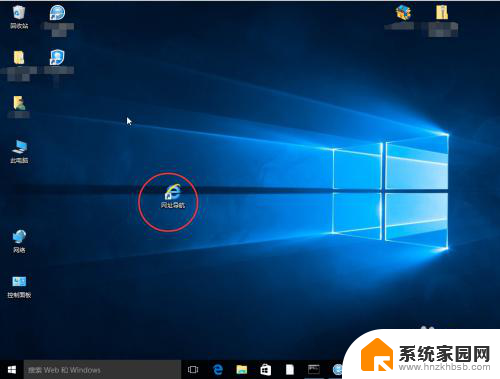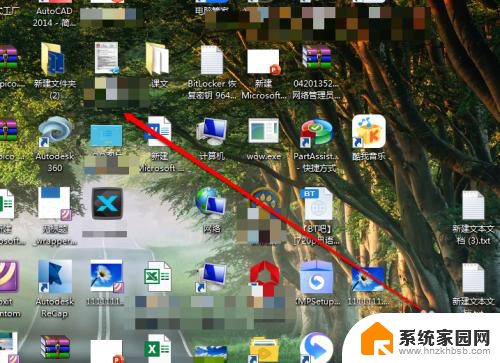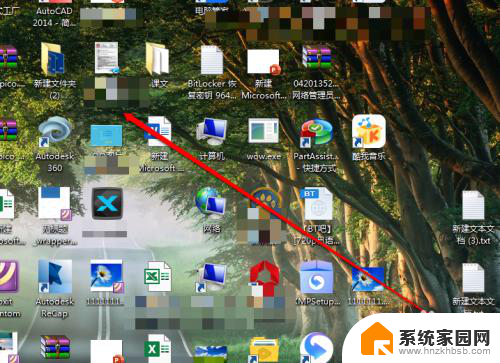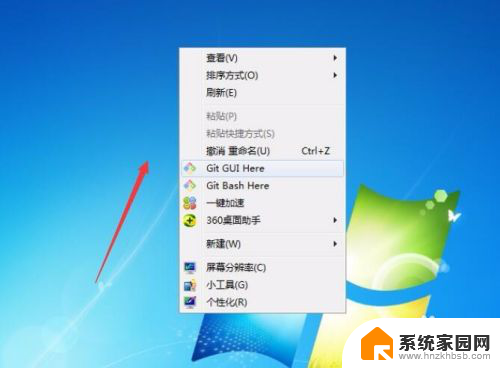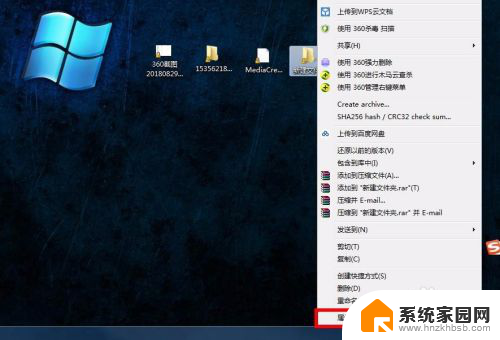电脑桌面图标有小方块 如何去除桌面和文件夹图标左上方小方框
更新时间:2023-11-24 14:57:14作者:xiaoliu
电脑桌面图标有小方块,电脑桌面图标的小方块是我们经常会遇到的一个问题,尤其是在Windows系统中,这些小方块通常出现在桌面图标和文件夹图标的左上方,给人一种不舒服的感觉。许多用户不知道如何去除这些小方块,导致他们对电脑操作的不便和困惑。本文将介绍一些简单的方法,帮助大家去除桌面和文件夹图标左上方的小方块,让我们的电脑界面更加整洁和美观。
具体方法:
1.具体的现象是,点击文件夹和桌面的图标时候。会在其左上角出现一个小方框,表示选中的意思,不过,很多人都不需要这个选择小方框,这怎么去掉呢?

2.在桌面上双击“计算机”,进入到计算机根目录界面。

3.在计算机根目录界面,点击菜单栏的“工具”。
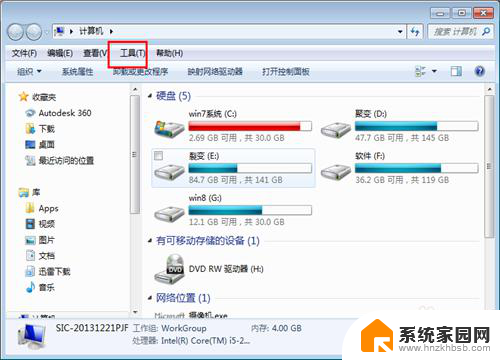
4.在工具栏目下,选择“文件夹选项”。进入到文件下选项设置中。
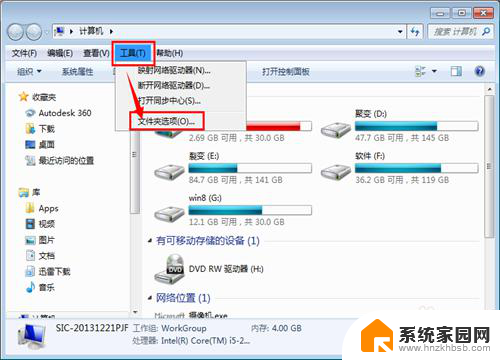
5.然后点击“查看”,在查看栏目下。将”使用复选框选项“前面的√去掉,然后点击"应用“,再点击”确定.
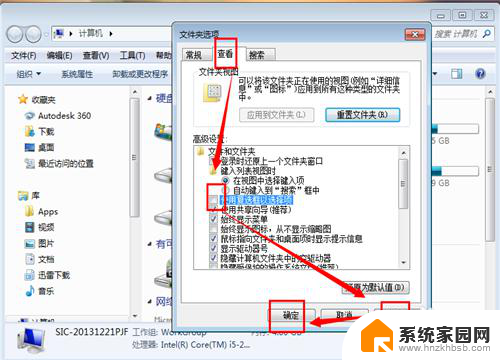
6.这时候再来点击文件夹和桌面的 快捷方式,可以发现。这时候不再出现这个小方框了。

以上就是电脑桌面图标有小方块的全部解决方法。希望这篇文章能够帮到遇到同样问题的朋友们,赶快试试吧!